win7电脑蓝牙在哪里打开,win7电脑蓝牙怎么开?
摘要方法/步骤打开电脑win7电脑蓝牙在哪里打开,点击工具栏的【开始】,再点击【控制面板】进入控制面板页面,点击【网络和共享中心】进入页面,点击【更改适配器设置】进入页面,鼠标右击,点击蓝牙,出现对话框,
方法/步骤
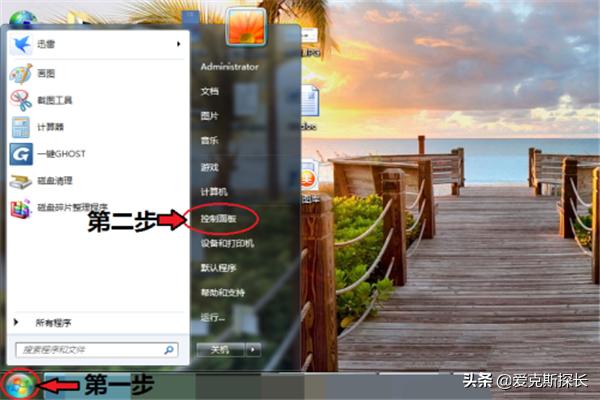
打开电脑win7电脑蓝牙在哪里打开,点击工具栏的【开始】,再点击【控制面板】
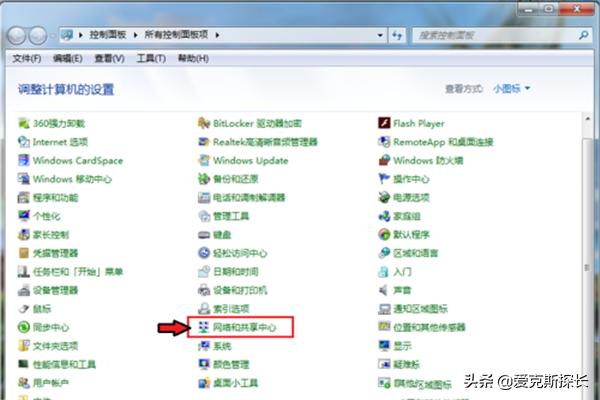
进入控制面板页面,点击【网络和共享中心】
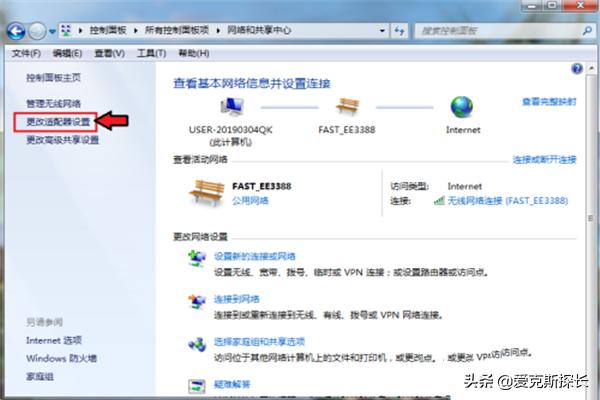
进入页面,点击【更改适配器设置】
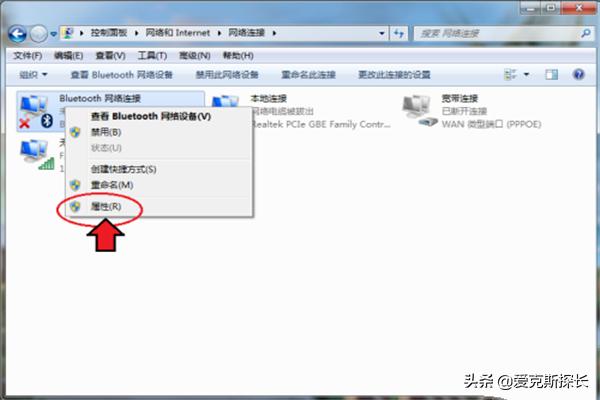
进入页面,鼠标右击,点击蓝牙,出现对话框,点击【属性】。
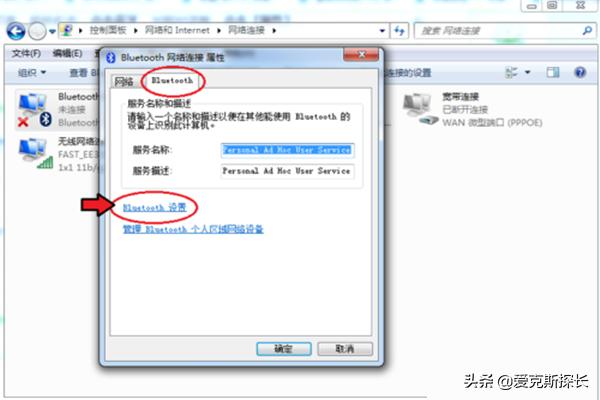
出现对话框,点击【Bluetooth】,再点击【Bluetooth设置】。
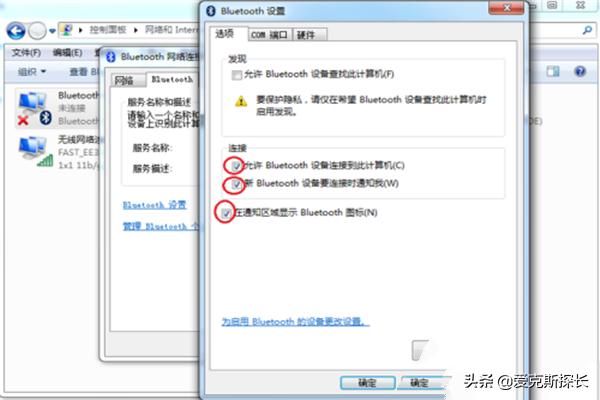
在连接下方,把三个选项都打钩:【允许Bluetooth设备连接到此计算机】、【新Bluetooth设备要连接时通知我】、【在通知区域显示Bluetooth图标】。
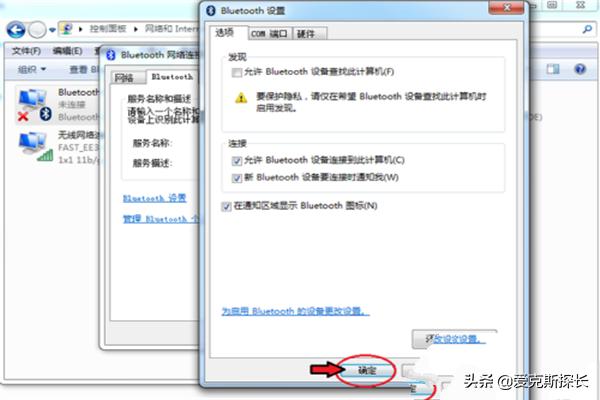
完成后,再点击【确定】这样电脑的蓝牙就打开了。
















